Cara Membuat Border, Page Border Dan Shading di Ms Word
Cara Membuat Border, Page Border dan Shading
Pengenalan
www.Borneotutoials.blogspot.com-Dalam mengatur dokumen di Microsoft Word terdiri-dari beberapa bagian seperti pengaturan kertas dan pengaturan margin, selain itu untuk mempercantik tampilan dokumen dapat menambahkan border. Pada artikel ini penulis akan menulis tentang Cara Membuat Border, Page Border dan Shading di Ms Word.
Border, Page Border dan Shading
Pengertian Border
Border merupakan sebuah garis yang mengelilingi teks atau disebut juga dengan nama frame atau bingkai kotak dimana anda dapat mengatur model garis, warna garis, bentuk garis, warna garis dan juga ketebalan garis.
Pada tampilan border terbagi 2 yaitu :
1. Tipe Text
Dimana border pada teks lebar mengikuti teks tersebut
2. Tipe Paragraf
Dimana border pada teks lebarnya mengikuti lebar bidang ketik dokumen
Membuat Border di Word
Langkah-langkah membuat Border di word yaitu :
1. Ketik teks atau judul yang akan dibuat border
2. Klik tab (menu) Page Layout
3. Klik tombol Page Borders dan klik tab Border
4. Atur model border sesuai keinginan anda mulai dari style garis, setting, width, colour dan apply to apakah text atau paragraf.
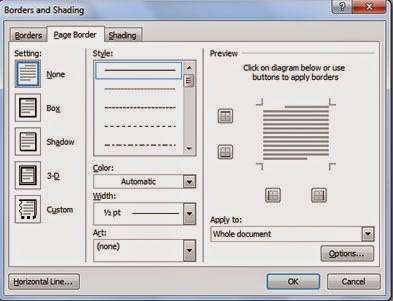
1. Ketik teks atau judul yang akan dibuat border
2. Klik tab (menu) Page Layout
3. Klik tombol Page Borders dan klik tab Border
4. Atur model border sesuai keinginan anda mulai dari style garis, setting, width, colour dan apply to apakah text atau paragraf.
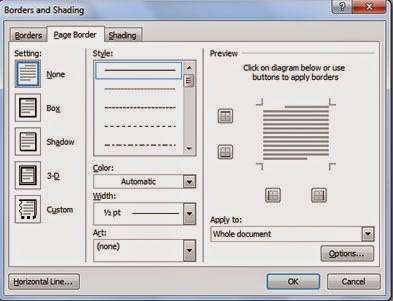
Pengertian Shading
Shading merupakan warna latar atau background yang ada pada border. Pada menu shading terdapat warna dan arsiran atau pattern. Jika anda ingin warna background dari border terdapat arsiran seperti tanda titik maka anda dapat mengatur pattern sesuai dengan prosentase.
Menambahkan Shading
Langkah-langkah menambahkan shading di word yaitu :
1. Letakkan kursor pada teks atau judul pada border
2. Klik tab (menu) Page Layout
3. Klik tombol Page Borders dan klik tab Shading
4. Atur model border sesuai keinginan anda mulai dari warna dan pattern serta apply to apakah model Text atau Paragraf
1. Letakkan kursor pada teks atau judul pada border
2. Klik tab (menu) Page Layout
3. Klik tombol Page Borders dan klik tab Shading
4. Atur model border sesuai keinginan anda mulai dari warna dan pattern serta apply to apakah model Text atau Paragraf
Pengertian Page Border
Page Border hampir sama dengan border. Page border merupakan frame atau bingkai yang terdapat pada halaman, dimana untuk jenis garis dapat berupa gambar dan itulah yang membedakan antara border dan page border.
Membuat Page Border di word
Langkah-langkah membuat page border yaitu :
1. Ketik teks atau judul yang akan dibuat border
2. Klik tab (menu) Page Layout
3. Klik tombol Page Borders dan klik tab Page Border
4. Atur model Page border sesuai keinginan anda mulai dari style garis, setting, width, colour dan model garis yaitu art style
5. Pada tombol option anda dapat mengatur kerapatan garis dengan batas bidang ketik jika anda pilih Text maka garis akan mendekati batas bidang ketik
Itulah artikel tentang cara membuat Border, Page Border dan shading di Ms Word, semoga artikel ini dapat memberikan manfaat bagi para pembaca.
1. Ketik teks atau judul yang akan dibuat border
2. Klik tab (menu) Page Layout
3. Klik tombol Page Borders dan klik tab Page Border
4. Atur model Page border sesuai keinginan anda mulai dari style garis, setting, width, colour dan model garis yaitu art style
5. Pada tombol option anda dapat mengatur kerapatan garis dengan batas bidang ketik jika anda pilih Text maka garis akan mendekati batas bidang ketik
Itulah artikel tentang cara membuat Border, Page Border dan shading di Ms Word, semoga artikel ini dapat memberikan manfaat bagi para pembaca.

0 Response to "Cara Membuat Border, Page Border Dan Shading di Ms Word "
Posting Komentar
Terima kasih sudah membaca di blog BorneoTutorials, Silahkan tinggalkan komentar